献给那些想自建站搭建博客的新人们(实篇)wordpress
实验材料
-
windows或者linux(因为我是大学操作系统学的是windows,后来服务器转向了linux,所以我将针对window和linux分别进行开展)
-
xampp(最佳php5.6 在7.1版本我遇到了一些问题,并且解决了,如有遇到可询问)
-
wordpress
-
知更鸟主题
-
一些实用插件,如seo插件等(将会在下文介绍)
ps:
适合人群: 会任意一门后台语言即可。
最适人群:对php与mysql有所了解并有基本实践的人。
因为无法写的非常细节,如果有任何问题可直接call me,I will help you immediately and try my best.
wordpress(windows)篇
如果你学习的是linux,或者根本没有windows需求的请直接查阅下文linux篇。
-
操作系统为:windows 2012。
-安装方式:和普通windows 安装方式一样,大白菜即可,或者云服务器5毛子(5角)走一波。 -
下载xampp,点击选择对应目录安装即可。
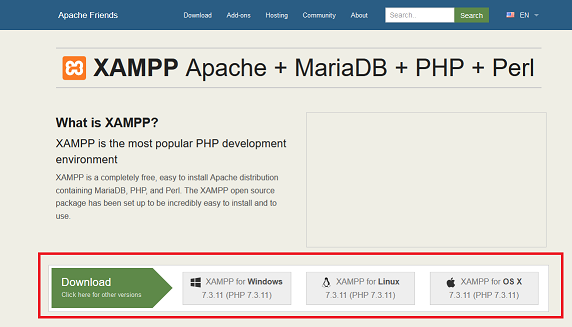
下载完安装完目录如下:
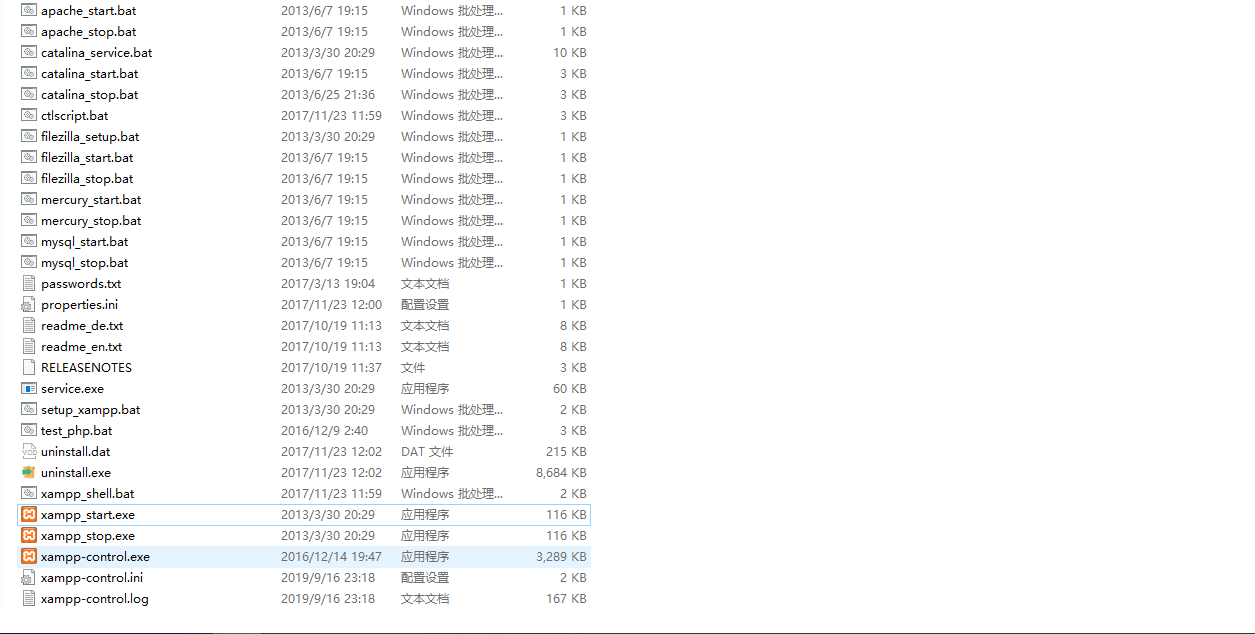
3.点击xampp-control 这个可执行文件
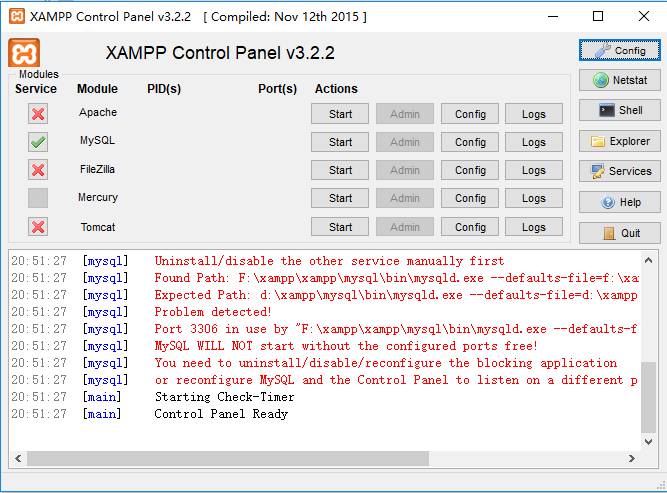
ps:
这里我报错了,是3306端口被占用了,因为我另外安装了一个mysql并启动,且占用了3306。
4.点击启动apache 与mysql,这是我们需要的。
如果端口遇到端口占用的情况,请另行设置端口。
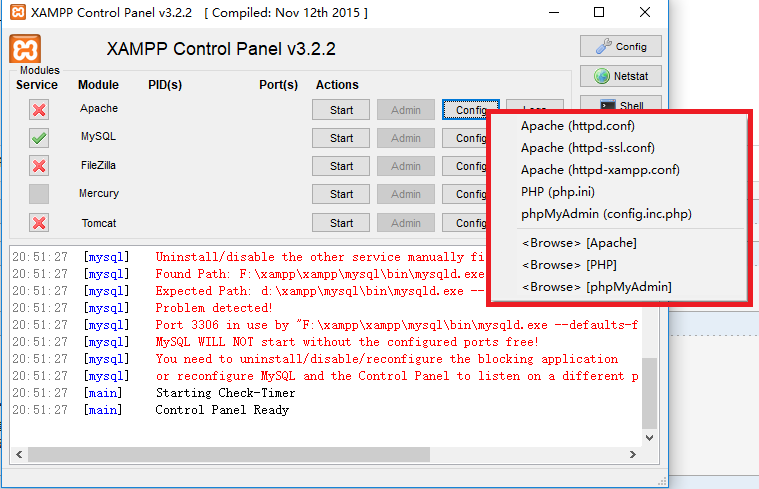
这里有两个对于端口错误有帮助的文件:
httpd.conf 与 httpd-ssl.conf
这个时候需要仔细阅读里面的相关配置,第一次看找找关键词,port、serve、80这3个,也许对你有很大帮助。
Now the enviroment is complete(现在环境搭配完成)。
下载最新的wordpress,然后解压放置在:
\xampp\htdocs
xampp 是你的安装目录,下面有一个htdoc。至于为什么放置在下面,请查看上面提及到的配置文件,然后查找关键字htdoc,这时候你也可以进行修改了。
然后访问:localhost:port(端口号,如果是80那么可以忽略)/wordpress(解压完的wordpress文件夹名称)
好了这个时候我们看到效果了,只是数据库我们还没有配置啊,这时候请停止对页面的操作。
创建一个存储数据库:
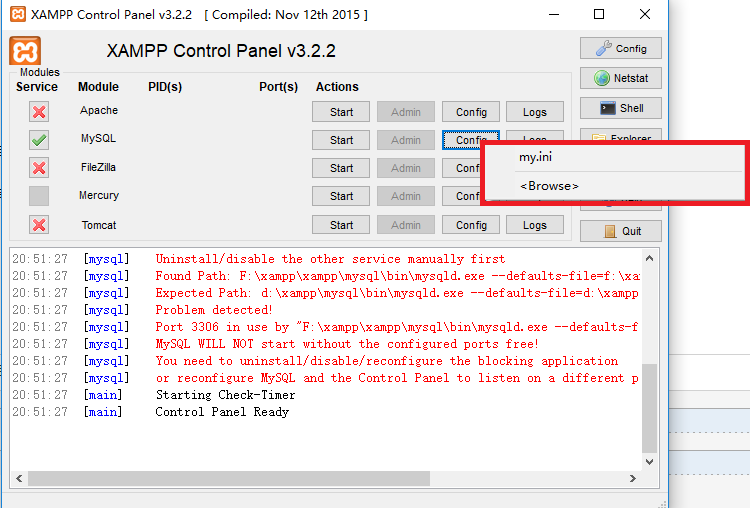
点击我标红的部分,我们将会打开一个网站,这个网站是phpMyAdmin,请查询一下相关文档,查阅如何创建数据库与密码修改,然后重新配置 xampp\phpMyAdmin\config.inc.php 文件。配置如下两个选项:
$cfg['Servers'][$i]['user'] = 'root';
$cfg['Servers'][$i]['password'] = 'root';
相信这个时候你通过查询或者自我摸索已经创建好了相关的数据库。
然后返回刚才打开的网址,如果不小心关闭了,重新打开即可,然后填写好相关资料即可办理好你的个人网站。
wordpress(linux) 篇
我将于ubantu介绍,如果是centos的朋友,因为我也有一台cenos,如果有疑问倒是可以交流。
同样找到xampp网站,查看一下下载地址:
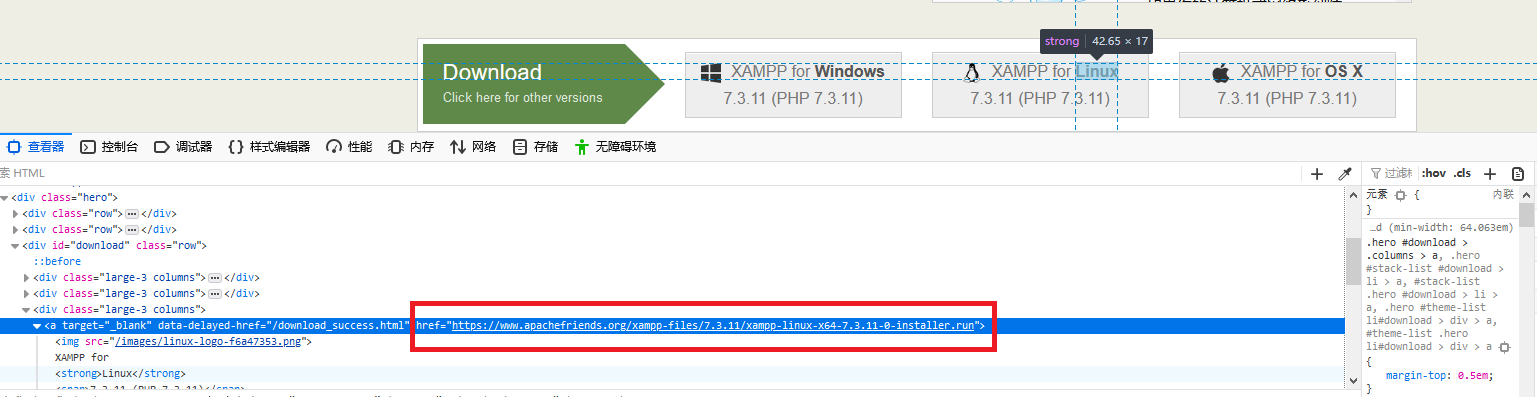
得到一个重要的信息是安装包是.run文件。
那么安装命令将会是:
// 下载
wget https://www.apachefriends.org/xampp-files/7.3.11/xampp-linux-x64-7.3.11-0-installer.run
// 解压
tar -zxvf xampp-linux-x64-7.3.11-0-installer.run
// 添加权限
chmod +x xampp-linux-x64-7.3.11-0-installer.run
// 执行
./xampp-linux-x64-7.3.11-0-installer.run
这个时候就可以安装完成。
那么就需要启动mysql和apache:
1.启动mysql
sudo /opt/lampp/lampp startmysql
2.进入mysql 创建数据库:
// enter mysql
/opt/lampp/bin/mysql -uroot -p
//create database
create database wordpress
// inspect whether dababase create successful
show database
3.启动apache
/opt/lampp/lampp startapache
now environment is complte.(现在环境已经完成)
我们用下载wordpress包,然后解压放置在apache下的htdoc下即可。
同样的打开localhost:port(分配的端口)/wordpress (解压后的目录)
然后填写对应的资料,就可以开启自己的个人网站了。
ps:
对于linux的朋友,我写下的时候完全是凭借自己的回忆写下的,没有再次重新再次截取走流程,但是如果遇到任何问题,需要帮助,I will try my best to help。
wordpress实用插件与主题
主题推荐新手知更鸟吧,自带了seo功能,操作也简单。
插件:
- WP Editor.md
是一个优秀的markdown 插件,可以边看边预览。 - WP-PostViews
允许您显示一个页面或者一篇日志的查看次数。已注册用户的查看次数默认不会被统计,也可以很简单地配置成统计。 - 百度 XMLSitemap 生成器
显而易见这是用来做百度seo的。
结语
希望能得到同道中人指点。



【推荐】国内首个AI IDE,深度理解中文开发场景,立即下载体验Trae
【推荐】编程新体验,更懂你的AI,立即体验豆包MarsCode编程助手
【推荐】抖音旗下AI助手豆包,你的智能百科全书,全免费不限次数
【推荐】轻量又高性能的 SSH 工具 IShell:AI 加持,快人一步
· AI与.NET技术实操系列:向量存储与相似性搜索在 .NET 中的实现
· 基于Microsoft.Extensions.AI核心库实现RAG应用
· Linux系列:如何用heaptrack跟踪.NET程序的非托管内存泄露
· 开发者必知的日志记录最佳实践
· SQL Server 2025 AI相关能力初探
· winform 绘制太阳,地球,月球 运作规律
· 震惊!C++程序真的从main开始吗?99%的程序员都答错了
· AI与.NET技术实操系列(五):向量存储与相似性搜索在 .NET 中的实现
· 超详细:普通电脑也行Windows部署deepseek R1训练数据并当服务器共享给他人
· 【硬核科普】Trae如何「偷看」你的代码?零基础破解AI编程运行原理